In WordPress, di tanto in tanto si verifica l’errore “sembra che alla vostra installazione PHP manchi l’estensione MySQL, necessaria a WordPress”.
Quando appare questo errore, impedisce agli utenti di visualizzare il sito web. Se si verifica frequentemente, può essere dannoso per l’esperienza utente del sito.
Nel corso degli anni, abbiamo riscontrato questo errore in diverse occasioni su WPBeginner e su alcuni siti web di altri brand.
In base alla nostra esperienza, abbiamo imparato che è possibile correggere questo errore selezionando la versione di PHP e aggiornando WordPress. È inoltre possibile verificare le impostazioni di PHP e assicurarsi che l’estensione MySQL sia installata.
In questo articolo vi mostreremo come correggere l’errore di estensione PHP missing MySQL in WordPress.
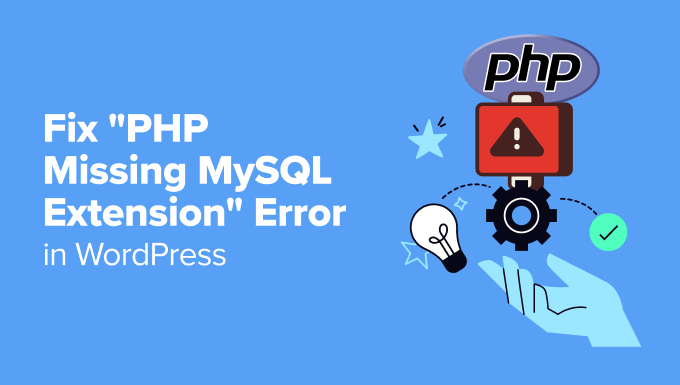
Che cos’è l’errore PHP Missing MySQL Extension?
Durante l’elaborazione in corso di un sito web WordPress o durante la visita di una pagina web, potreste imbattervi nell’errore “l’installazione PHP sembra mancare dell’estensione MySQL, necessaria a WordPress”.
Questo errore di solito significa che qualcosa è andato storto nel codice del sito e impedisce a WordPress di connettersi al database MySQL.
L’errore PHP missing MySQL extension appare di solito quando si aggiorna o si installa WordPress, si migra un sito web, si cambiano le configurazioni dei server o si cambia sistema operativo che non ha un’estensione MySQL (come Linux).
Detto questo, vediamo le cause di questo errore.
Quali sono le cause dell’errore PHP Missing MySQL Extension?
Ci sono diverse ragioni per cui può verificarsi un errore di estensione MySQL mancante in PHP.
Una di queste è che state utilizzando una versione obsoleta di WordPress con l’ultima versione di PHP. Se utilizzate PHP 7.0 o superiore, sappiate che l’estensione MySQL è stata deprecata.
Quindi, se avete una vecchia versione di WordPress elaborata in corso con PHP 7.0 o superiore, non troverà l’estensione MySQL e causerà questo errore.
Un altro motivo per cui si potrebbe visualizzare questo errore è che l’estensione MySQL è mancante o non è configurata correttamente. Anche se si utilizza PHP 5.6 o inferiore, l’errore PHP missing MySQL extension può comunque verificarsi a causa di un’estensione MySQL non aggiornata.
Vediamo ora alcuni modi per correggere l’errore “la vostra installazione PHP sembra mancare dell’estensione MySQL, necessaria a WordPress”.
Potete utilizzare i link sottostanti per selezionare le verifiche che desiderate:
Correzione dell’errore “PHP Missing MySQL Extension” in WordPress
Ora che sapete quali sono le cause di questo errore di WordPress, ecco alcuni modi per correggerlo.
1. Verificate la versione di PHP che state utilizzando
La prima cosa da fare è verificare la versione PHP del sito web. Un conflitto tra la versione di WordPress e quella di PHP provoca di solito l’errore PHP missing MySQL extension.
Per iniziare, si può andare alla pagina Strumenti ” Salute del sito dalla Bacheca di WordPress. Da qui è sufficiente passare alla scheda “Info”.

Dopodiché, è possibile scorrere verso il basso fino alla sezione “Server” e fare clic per espanderla. Qui vedrete le informazioni sul server del vostro sito web.
Visualizzate i dettagli della versione di PHP.
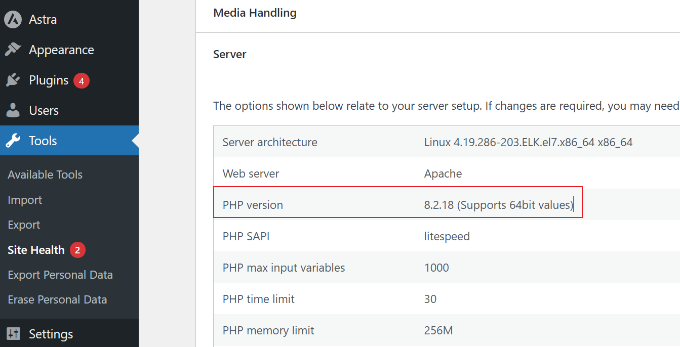
Se la versione PHP del sito inizia con 7 o inferiore, significa che è necessario aggiornarla. Questo può risolvere l’errore di estensione PHP mancante di MySQL, in quanto sarebbe compatibile con l’ultima versione di WordPress.
Consigliamo vivamente di utilizzare PHP 8.0 o la versione più recente, perché salvaguarda il sito dalle minacce alla sicurezza. Inoltre, ottimizzerà le prestazioni del sito e correggerà eventuali vulnerabilità e bug di sicurezza.
Per saperne di più, seguite la nostra guida su come aggiornare la versione di PHP in WordPress.
2. Aggiornare WordPress alla versione più recente
Dopo aver selezionato la versione di PHP, è possibile verificare anche la versione di WordPress in uso.
Se si tratta di una versione precedente e si sta utilizzando l’ultima versione di PHP, è opportuno aggiornare WordPress per correggere l’errore di estensione PHP mancante di MySQL.
Un modo semplice per verificare la versione di WordPress è andare su Bacheca ” Aggiornamenti dal pannello di amministrazione di WordPress. Qui, cercate le informazioni sulla “versione corrente”.
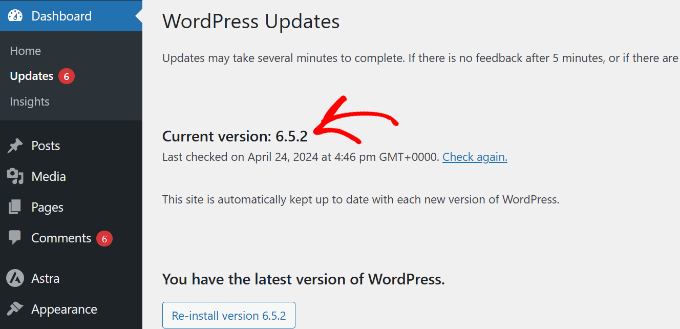
Se la versione di WordPress è 3.9 o inferiore, si consiglia di aggiornarla per correggere l’errore di estensione MySQL mancante.
La cosa migliore è che WordPress è dotato di un gestore di aggiornamenti integrato. È possibile aggiornare alla versione più recente facendo clic su un pulsante.

Per saperne di più, consultate la nostra guida su come aggiornare WordPress in modo sicuro.
3. Assicurarsi di avere installato l’estensione MySQL
Se avete aggiornato la versione di PHP e WordPress sul vostro sito web e vi trovate ancora di fronte all’errore “PHP missing MySQL extension”, dovete verificare se l’estensione MySQL è installata correttamente sul vostro sito.
È possibile farlo andando alla pagina Strumenti ” Salute del sito dalla Bacheca di WordPress. Successivamente, dovrete passare alla scheda “Info”.

A questo punto, si deve andare alla sezione “Database” e fare clic per espanderla.
Nel campo Estensione, cercare mysqli o mysql.
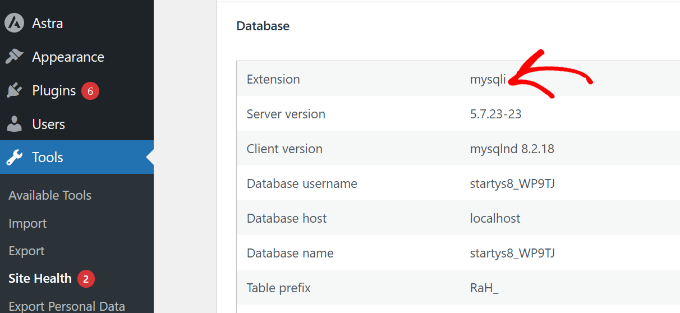
Se il campo è vuoto o non è visibile, significa che manca l’estensione MySQL.
Il processo di installazione dell’estensione dipende dal vostro fornitore di hosting WordPress. Potete semplicemente chiedere aiuto a loro o chiedere al team di assistenza di installarla per voi.
4. Verificare la configurazione di PHP
Un altro modo per correggere l’errore di mancata estensione PHP MySQL è quello di selezionare le impostazioni PHP del sito.
A volte può capitare di caricare un file php.ini sbagliato o di utilizzare un percorso di file errato. Questo porta a problemi di configurazione di PHP e a errori di estensione MySQL mancante.
Il file php.ini è un file di configurazione predefinito per PHP e influisce sul funzionamento del sito. L’uploader di un file non corretto avviene solitamente se si utilizza un sistema operativo diverso. Ad esempio, si potrebbe caricare il file php.ini destinato a Windows su un server Linux.
Per trovare il percorso del file php.ini nel file phpinfo.php, si può inserire nel browser il seguente indirizzo web:
1 | www.example.com/phpinfo.php |
Assicuratevi di sostituire www.example.com con il nome del vostro dominio.
Successivamente, verranno visualizzati i dettagli dell’installazione di PHP.
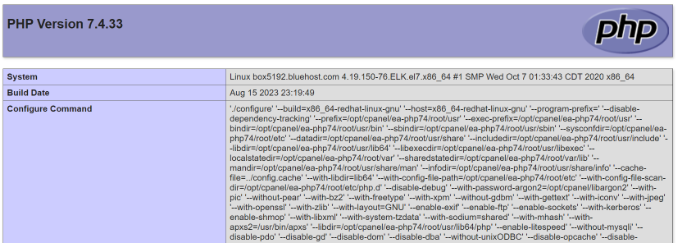
Da qui è possibile scorrere verso il basso e cercare i campi “Percorso del file di configurazione” o “File di configurazione caricato”.
Una volta individuato il file php.ini, è sufficiente collegarsi a un client FTP, andare al percorso del file ed eliminarlo per vedere se si corregge l’errore di estensione MySQL mancante di PHP.
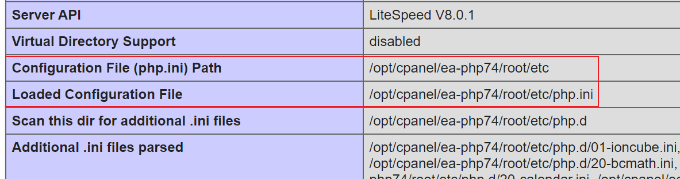
Prima di eliminare, si consiglia di creare un backup del file esistente scaricandolo sul computer. In questo modo, se qualcosa dovesse andare storto, sarà possibile ripristinare il file php.ini e accedere al sito web.
Bonus: Risorse per la correzione degli errori di WordPress
Ora che siete a conoscenza dell’errore PHP missing MySQL extension, potete anche consultare le nostre guide su come correggere altri errori di WordPress:
- Come correggere l’errore critico in WordPress (passo dopo passo)
- Come correggere l’errore 500 Internal Server in WordPress
- Come correggere l’errore di mancata risposta del server DNS in WordPress
- Come abilitare facilmente la modalità di debug di WordPress per correggere gli errori del sito
- Come correggere l’errore di post-processing dell’immagine in WordPress.
Speriamo che questo articolo vi abbia aiutato a capire come correggere l’errore PHP missing MySQL extension in WordPress. Potreste anche consultare la nostra guida su come correggere l’errore di cartella temporanea mancante in WordPress e su cosa sia l’errore 414 request URI too long e come correggerlo.
Se questo articolo vi è piaciuto, iscrivetevi al nostro canale YouTube per le esercitazioni video su WordPress. Potete trovarci anche su Twitter e Facebook.





Have a question or suggestion? Please leave a comment to start the discussion.